Папір містить забруднення/Подряпини на поверхні роздруківок
 Папір містить забруднення
Папір містить забруднення
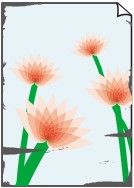 |
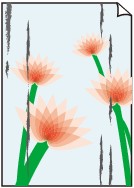 |
|
Краї паперу забруднені |
Поверхня роздруківок забруднена |

 Подряпини на поверхні роздруківок
Подряпини на поверхні роздруківок
-
Перевірка 1 Чи перевірено параметри паперу та якості друку?
-
Перевірка 2 Чи використовується відповідний тип паперу? Перевірте вказане нижче.
-
Переконайтеся, що для друку використовується папір, який призначено для виконання такого типу завдань друку.
-
Під час виконання друку без полів переконайтеся, що папір, який ви використовуєте, призначений для такого виду друку.
Якщо використовуваний тип паперу не призначений для друку без полів, це може призвести до погіршення якості роздруківок у верхній та нижній частині паперу.
-
-
Перевірка 3 Завантажте папір після усунення його скручування.
У разі використання паперу Photo Paper Plus Semi-gloss, навіть якщо аркуш скручено, завантажуйте по одному аркушу за раз у такому стані, у якому він є. Якщо спробувати вирівняти такий папір шляхом скручення, на його поверхні можуть з’явитися тріщини, що знизить якість друку.
Рекомендується складати невикористаний папір назад до упаковки та зберігати її на рівній поверхні.
-
Звичайний папір
Переверніть папір і завантажте його у принтер іншою стороною.
-
Для іншого типу паперу
Якщо скручування в кутах паперу перевищує 3 мм / 0,1 дюйма (A) заввишки, папір може забруднитися або не подаватися належним чином. У такому разі виконайте процедуру, описану нижче, для корекції скручування паперу.
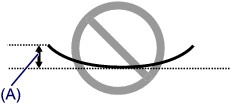
-
Скрутіть папір у напрямку, протилежному скручуванню паперу, як показано нижче.
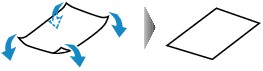
-
Переконайтеся, що папір вирівняно.
Для виконання друку на папері, скручування якого вдалося виправити, рекомендується завантажувати його по одному аркушу за раз.
-
 Примітка
Примітка-
Папір може забруднитися або не подаватися належним чином, навіть якщо він не скручений всередину, що залежить від типу носія. У такому разі виконайте процедуру, описану нижче, щоб скрутити папір назовні в межах 3 мм / 0,1 дюйма (B) заввишки перед виконанням друку. Це може покращити якість друку.
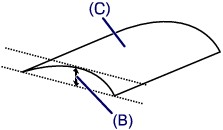
(C) Сторона для друку
Рекомендується виконувати друк паперу, який скручено назовні, по одному аркушу за раз.
-
-
Перевірка 4 Настройте параметр запобігання стиранню паперу.
Настроювання параметра запобігання стиранню паперу призведе до того, що зазор між друкуючою головкою та завантаженим папером буде збільшено. У разі стирання друкованої поверхні навіть із правильним значенням типу носія, що відповідає завантаженому паперу, настройте в апараті запобігання стиранню паперу. Це можна зробити за допомогою панелі керування або комп’ютера.
У разі застосування параметра запобігання стиранню паперу швидкість друку може знижуватися.
* Після завершення друку вимкніть параметр запобігання стиранню паперу. У протилежному випадку значення параметра залишатиметься активним для всіх подальших завдань друку.
-
Установлення параметра за допомогою панелі керування
Натисніть кнопку ПОЧАТОК (HOME), виберіть Настроювання (Setup), Параметри пристрою (Device settings) та Парам. друку (Print settings) (саме в такому порядку), а потім установіть для параметра Запобігати стиранню паперу (Prevent paper abrasion) значення УВІМК. (ON).
-
Щоб встановити параметр за допомогою комп’ютера
Відкрийте вікно настроювання драйвера принтера, потім у розділі Спеціальні параметри (Custom Settings) на вкладці Обслуговування (Maintenance) установіть прапорець Запобігати стиранню паперу (Prevent paper abrasion), а потім клацніть OK.
Відомості про відкриття вікна настроювання драйвера принтера див. у розділі Як відкрити вікно встановлення драйвера принтера.
-
-
Перевірка 5 Якщо для інтенсивності встановлено високе значення, зменште значення параметра інтенсивності та повторіть спробу друку.
Якщо для друку зображень із високою насиченістю кольорів використовується звичайний папір, він може вбирати надмірну кількість чорнила та ставати хвилястим, що може спричинити стирання паперу.
-
Під час друку з комп’ютера
Зменште значення параметра інтенсивності у драйвері принтера та повторіть спробу друку.
-
Відкрийте вікно настроювання драйвера принтера.
-
На аркуші Основні (Main) виберіть значення Вручну (Manual) для параметра Колір/інтенсивність (Color/Intensity), а потім клацніть Установити... (Set...).
-
Перетягніть повзунок Інтенсивність (Intensity) на вкладці Настроювання кольору (Color Adjustment), щоб настроїти насиченість кольору.
-
-
Під час копіювання
-
-
Перевірка 6 Чи виконується друк поза межами рекомендованої області друку?
Під час друку поза межами рекомендованої області друку паперу нижня частина аркушів може забруднитися чорнилом.
Змініть розмір оригінального документа у прикладній програмі.
-
Перевірка 7 Чи не забруднено скло експонування?
Очистьте скло експонування.
 Чищення скла експонування та кришки для притиснення документів
Чищення скла експонування та кришки для притиснення документів -
Перевірка 8 Чи не забруднився ролик подавання паперу?
Очистьте ролик подавання паперу.
 Чищення ролика подавання паперу
Чищення ролика подавання паперу Примітка
Примітка-
Під час чищення ролик подавання паперу зношується, тому виконуйте цю процедуру лише в разі потреби.
-
-
Перевірка 9 Чи не забруднено внутрішні компоненти апарата?
Під час виконання двостороннього друку внутрішні компоненти апарата можуть забруднитися чорнилом, що може призвести до забруднення роздруківок.
Виконайте чищення піддона, щоб очистити внутрішні елементи апарата.
 Чищення внутрішніх компонентів апарата (Чищення піддона)
Чищення внутрішніх компонентів апарата (Чищення піддона) Примітка
Примітка-
Щоб запобігти забрудненню внутрішніх компонентів апарата, установіть правильний розмір паперу.
-
-
Перевірка 10 Установіть довший час висихання поверхні, на якій виконано друк.
Виконання цієї операції забезпечує достатню кількість часу для висихання друкованої поверхні та запобігає забрудненню паперу та появі подряпин на папері.
-
Переконайтеся, що апарат увімкнено.
-
Відкрийте вікно настроювання драйвера принтера.
-
Клацніть вкладку Обслуговування (Maintenance), а потім виберіть пункт Спеціальні параметри (Custom Settings).
-
Перетягніть повзунок Час очікування висихання чорнил (Ink Drying Wait Time), щоб установити інтервал очікування, а потім клацніть OK.
-
Перегляньте повідомлення та натисніть кнопку OK.
-

